
 på standardverktøylinjen. Noen merker vises bare i enkelte visninger, for eksempel disposisjonsvisning eller normalvisning.
på standardverktøylinjen. Noen merker vises bare i enkelte visninger, for eksempel disposisjonsvisning eller normalvisning.Nedenfor ser du en liste med elementer som kan vises i dokumentet.
- Tabulatortegn
- En pil
- Mellomrom
- En prikk som vises mellom ord
- Tekstbrytingsskift
- Et symbol som angir at teksten brytes under et objekt, for eksempel et bilde:

- Sideskift
- Indikeres med en prikket linje i normalvisning
- Inndelingsskift
- Indikeres med to prikkete linjer når dokumentet inneholder forskjellige formateringstyper på inndelingsnivå.
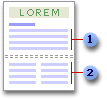
-
 Inndeling formatert som én enkelt kolonne
Inndeling formatert som én enkelt kolonne Inndeling formatert som to kolonner
Inndeling formatert som to kolonner
- Klammeparentes i feltkode
- Noen typer informasjon, for eksempel en dato som oppdateres automatisk eller stikkordoppføringer, settes inn som felt. Hvis feltkodene vises, vil du se klammeparenteser: {DOCPROPERTY "Overordnet" \* Upper}.
- Avsnittsmerke
- Vises på slutten av et avsnitt:
 . Avsnittsmerket inneholder informasjon om avsnittsformateringen.
. Avsnittsmerket inneholder informasjon om avsnittsformateringen. - Manuelt linjeskift
- Vises på slutten av en linje når du trykker Skift+Enter:

Hvis teksten på skjermen er understreket uten at du har understrekingsformatert den, kan det ha følgende årsaker.
- Rød eller grønn, bølgete understreking
- Når du bruker automatisk stave- og grammatikkontroll i Microsoft Word, vil en bølgete rød understreking indikere mulige stavefeil og bølgete grønn understreking indikere mulige grammatiske feil.
- Bølgete rød understreking i et e-postmeldingshode
- I Microsoft Word kontrolleres navnene i e-postmeldingshoder automatisk mot navnene i Adresseboken. Hvis det finnes flere navn som samsvarer med navnet du skriver inn, vises en rød, bølgete linje under navnet, hvilket betyr at du må velge et navn.
- Understreking med blå eller annen farge
- Når konsekvensen i formateringen kontrolleres automatisk, brukes blå, bølgete understreking til å angi mulige forekomster av inkonsekvent formatering.
- Purpurfarget, bølget understreking (bølgede, loddrette linjer kan også forekomme i margen)
- I et XML-dokument brukes det purpurfargede, loddrette, bølgede linjer og understrekinger for å angi XML-struktur som ikke følger XML-skjemaet som er tilknyttet dokumentet.
Obs! XML-funksjoner, bortsett fra å lagre dokumenter som XML med Word XML-skjemaet, er tilgjengelige bare i Microsoft Office Professional Edition 2003 og frittstående Microsoft Office Word 2003.
- Understrekinger med purpur eller annen farge
- Fulgte hyperkoblinger vises med purpur og er som standard understreket.
- Enkle og doble understrekinger med rød eller annen farge (loddrette streker kan også vises i venstre eller høyre marg)
- Nylig innsatt tekst understrekes som standard når funksjonen Spor endringer brukes. Loddrette streker, eller endrede linjer, kan også vises i venstre eller høyre marg for tekst som inneholder sporede endringer.
- Purpurprikket understreking
- Smartflagg vises med purpurprikkete understreking under teksten. Du kan la smartflagg utføre handlinger i Word som du ellers ville utført fra et annet program.
 Revisjonsmerker eller sporede endringer
Revisjonsmerker eller sporede endringer

 I bobler og korrekturmerker vises innsettinger eller slettinger, formateringsendringer og merknader.
I bobler og korrekturmerker vises innsettinger eller slettinger, formateringsendringer og merknader.
I Word er det tilrettelagt for elektronisk korrekturlesing ved at du enkelt kan lage og vise sporede endringer og merknader i et dokument. Oppsettet for dokumentet beholdes ved at noen markeringselementer vises i teksten i dokumentet, mens andre vises i bobler i margen.
Noen deler av en tabell kan bare vises hvis du viser alle formateringsmerkene ved å klikke Vis/skjul

 på standardverktøylinjen.
på standardverktøylinjen.
- En tabellcelle
- Den minste enheten i en tabell:

- En tabellkolonne
- En loddrett sekvens med celler:

- En tabellrad
- En vannrett sekvens med celler:
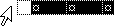
- Tabellflyttingshåndtak
-
Vises i øvre hjørne i en tabell slik at du enkelt kan flytte den:

 Smartflagg og andre knapper i teksten
Smartflagg og andre knapper i teksten
- Knapp og indikator for smartflagghandlinger
-
-
Med smartflagg kan du utføre handlinger i Word som du vanligvis ville utføre i andre programmer. Den purpurprikkete linjen under teksten i dokumentet indikerer smartflagg, og hvis du vil utføre oppgaver, klikker du knappen Handlinger for smartflagg.
-

 Knappen Handlinger for smartflagg
Knappen Handlinger for smartflagg
 Smartflaggindikator
Smartflaggindikator
- Knappen Alternativer for Autokorrektur
- Knappen Alternativer for Autokorrektur
 vises først som en liten, blå boks når du holder musepekeren nær tekst som ble rettet opp automatisk, og den endres til et knappeikon når du peker på den. Hvis du ikke vil at teksten skal rettes, kan du omgjøre en retting, eller slå alternativer for Autokorrektur av eller på ved å klikke knappen og gjøre et valg.
vises først som en liten, blå boks når du holder musepekeren nær tekst som ble rettet opp automatisk, og den endres til et knappeikon når du peker på den. Hvis du ikke vil at teksten skal rettes, kan du omgjøre en retting, eller slå alternativer for Autokorrektur av eller på ved å klikke knappen og gjøre et valg. - Knappen Alternativer for innliming
- Knappen Alternativer for innliming
 vises rett nedenfor det innlimte området når du har limt inn tekst. Når du klikker knappen, vises en liste hvor du kan bestemme hvordan informasjonen skal limes inn i dokumentet. Hvilke alternativer som er tilgjengelige, avhenger av hva slags innhold du limer inn, programmet du limer inn fra og formatet på teksten der du limer inn.
vises rett nedenfor det innlimte området når du har limt inn tekst. Når du klikker knappen, vises en liste hvor du kan bestemme hvordan informasjonen skal limes inn i dokumentet. Hvilke alternativer som er tilgjengelige, avhenger av hva slags innhold du limer inn, programmet du limer inn fra og formatet på teksten der du limer inn.
- I disposisjonsvisning kan firkanter, plusstegn eller minustegn vises.
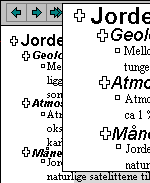
- "Mugge"-indikator for koblet tekstboks
- Dette symbolet vises når du kobler to tekstbokser:
 . Trykk ESC hvis du ikke har tenkt å koble tekst til en annen tekstboks, og vil fjerne muggepekeren.
. Trykk ESC hvis du ikke har tenkt å koble tekst til en annen tekstboks, og vil fjerne muggepekeren. - Tomt rektangel
- Et tomt rektangel kan være en tekstboks, en tekstramme, en plassholder for et bilde eller et lerret.
- Lydkontroll
- Indikerer en bakgrunnslyd på en webside:

- Videokontroll
-
Indikerer en video eller film:

Word kan vise XML-koder i brødteksten til dokumentet i et XML-dokument: 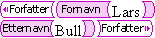
Obs! XML-funksjoner, bortsett fra å lagre dokumenter som XML med Word XML-skjemaet, er tilgjengelige bare i Microsoft Office Professional Edition 2003 og frittstående Microsoft Office Word 2003.